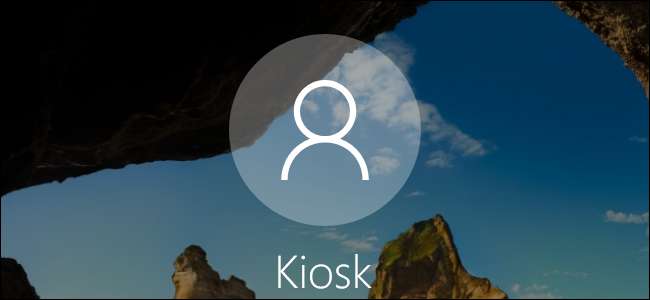
Met Assigned Access kunt u eenvoudig een Windows-pc vergrendelen op een enkele applicatie naar keuze. Deze functie maakt het voor iedereen gemakkelijk om pc's met Windows 10 (of Windows 8.1) te configureren als verkooppunt of andere kiosksystemen.
Deze functie is toegevoegd in Windows 8.1 , maar het is er nog steeds in Windows 10. Je hebt een Professional-, Enterprise- of Education-versie van Windows nodig om dit te doen. Deze functie is niet beschikbaar in Windows 10 Home of de kernversies van Windows 8.1.
Stap één: maak een gebruikersaccount voor toegewezen toegang
In plaats van uw hele computer in een vergrendeld kiosksysteem te veranderen, kunt u met Assigned Access een afzonderlijk gebruikersaccount maken dat slechts één app kan starten. Om dit in te stellen, moet u bij Windows zijn aangemeld als een gebruiker met beheerdersrechten.
Open in Windows 10 de app Instellingen en ga naar Accounts> Familie en andere mensen. Klik op "Iemand anders toevoegen aan deze pc".
Open in Windows 8.1 de app PC-instellingen en ga naar Accounts> Andere accounts> Account toevoegen.
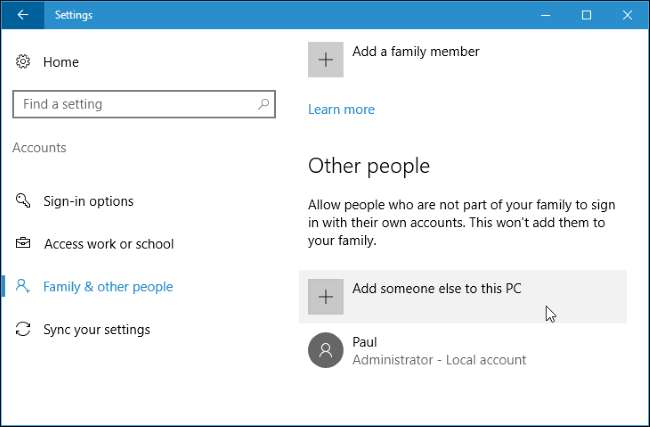
Bepaal of u zich wilt aanmelden met een Microsoft-account of niet. Als je een vergrendelde modus voor webbrowsen instelt, wil je misschien geen Microsoft-account gebruiken. Maar als u apps uit de Windows Store moet installeren voor gebruik in de modus Toegekende toegang, moet u een Microsoft-account instellen in plaats van een lokaal account. Met een lokaal account heb je nog steeds toegang tot de universele apps die bij Windows 10 worden geleverd.
Windows 10 helpt u standaard bij het aanmaken van een Microsoft-account. Als u liever een lokaal gebruikersaccount maakt, klikt u op 'Ik heb geen inloggegevens van deze persoon' en vervolgens op 'Een gebruiker toevoegen zonder een Microsoft-account' om een nieuw lokaal gebruikersaccount te maken. Voer een naam in zoals "Kiosk" en een willekeurig wachtwoord.
In Windows 8.1, "Aanmelden zonder een Microsoft-account" en klik vervolgens op "Lokale account" om een lokale gebruikersaccount aan te maken.
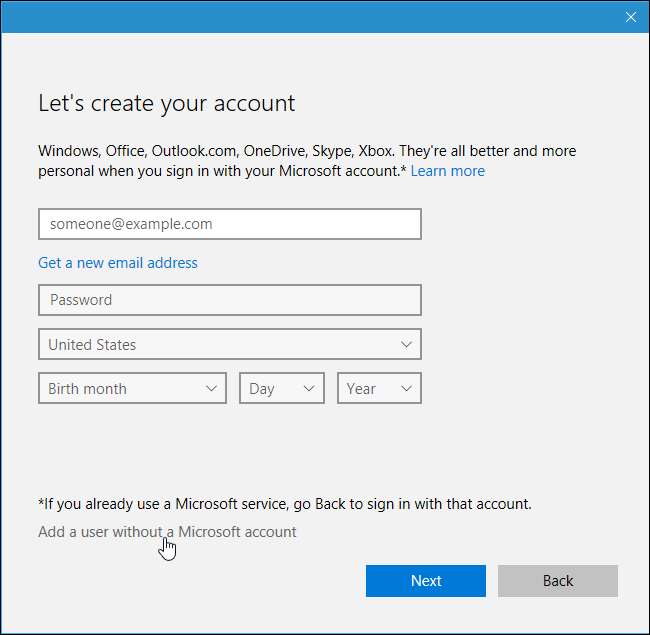
Voer een naam in zoals "Kiosk" voor het gebruikersaccount. Mogelijk wilt u een gebruikersaccount maken met een leeg wachtwoord. Dit maakt het voor iedereen eenvoudig om toegang te krijgen tot de kioskmodus, zelfs als het systeem wordt vergrendeld of opnieuw moet worden opgestart.
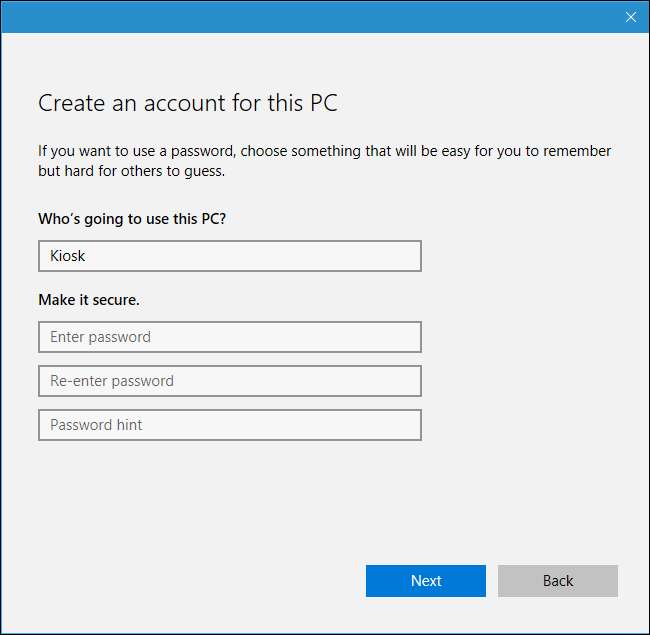
Het account wordt aangemaakt als een standaard gebruikersaccount met beperkte systeemrechten. Laat het staan als een standaard gebruikersaccount, maak er geen beheerdersaccount van.
Stap twee: toegewezen toegang instellen
VERWANT: Upgraden van Windows 10 Home naar Windows 10 Professional
U kunt nu Assigned Access instellen. Kijk in Windows 10 onder het gedeelte "Andere mensen" bij Instellingen> Familie en andere mensen. U ziet een link 'Toegewezen toegang instellen'. Klik Het.
Ziet u deze link niet? U gebruikt waarschijnlijk Windows 10 Home, dat niet over de Assigned Access-functie beschikt. U moet wel upgrade naar Windows 10 Professional lk om deze functie te krijgen.
Ga in Windows 8.1 naar PC-instellingen> Accounts> Andere accounts en klik op "Een account instellen voor toegewezen toegang". Mogelijk moet u zich een keer aanmelden bij het account, zodat het installatieproces voor de eerste keer wordt uitgevoerd voordat u Assigned Access configureert, hoewel deze stap niet nodig is in Windows 10.
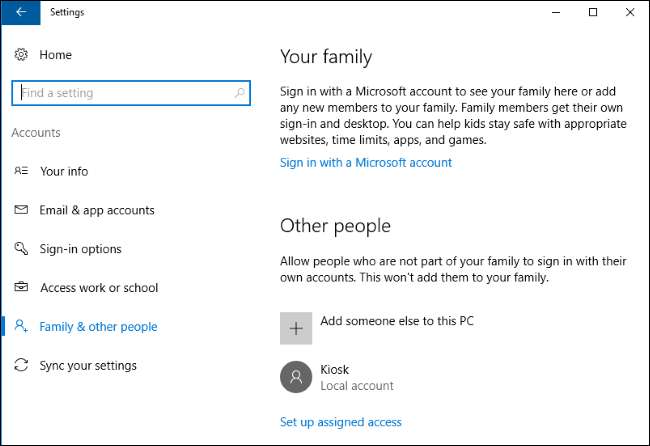
Selecteer het gebruikersaccount dat u heeft gemaakt en selecteer de app waartoe u het account wilt beperken. Hier zijn de beperkingen:
- Windows 10 Professional : Alleen nieuwe "Universal Windows Platform" -apps die zijn gebundeld met Windows 10 of zijn geïnstalleerd vanuit de Windows Store, kunnen worden geselecteerd. Helaas kunt u de Microsoft Edge-webbrowser niet kiezen.
- Windows 10 Enterprise of Education : Naast Universal Windows Platform-apps kunt u ook een geïnstalleerde desktop-applicatie kiezen om een gebruikersaccount tot te beperken.
- Windows 8.1 : U mag alleen Store-apps selecteren, ook wel bekend als Moderne apps of Metro-apps, inclusief de "Moderne" versie van de Internet Explorer-webbrowser.
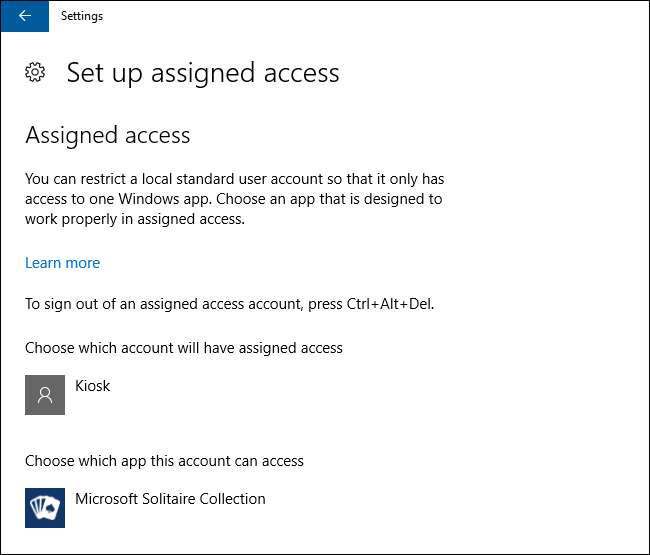
Als u klaar bent, logt u uit bij uw huidige gebruikersaccount en logt u in op het Assigned Access-account. Windows opent automatisch de door u gekozen app in de modus Volledig scherm en staat niet toe dat een gebruiker die app verlaat. Standaardfuncties zoals de taakbalk en het menu Start worden niet weergegeven en de charmsbalk en app-switcher verschijnen niet in Windows 8.1. Druk op de Windows-toets of Alt + Tab en er gebeurt niets.
Druk op Ctrl + Alt + Delete om de modus Toegewezen toegang op Windows 10 te verlaten. Druk in Windows 8.1 vijf keer snel op de Windows-toets. Het account blijft feitelijk aangemeld en de app blijft actief - deze methode 'vergrendelt' het scherm gewoon en stelt een andere gebruiker in staat om in te loggen.

Stap drie (optioneel): automatisch aanmelden bij de toegewezen toegangsmodus
Telkens wanneer uw Windows-pc opstart, kunt u inloggen op het Assigned Access-account en er een kiosksysteem van maken. Hoewel dit niet ideaal is voor alle kiosksystemen, wilt u misschien dat het apparaat de specifieke app automatisch start wanneer deze opstart zonder dat er een inlogproces nodig is.
VERWANT: Hoe u uw Windows 10, 8 of 7 pc automatisch aanmeldt
Om dit te doen, moet Windows automatisch inloggen op het Assigned Access-account wanneer het opstart. Deze optie is verborgen en niet beschikbaar in het standaard configuratiescherm. Je hebt nodig om het verborgen netplwiz Configuratiescherm te gebruiken om automatisch inloggen bij het opstarten in te stellen .
Open hiervoor een dialoogvenster Uitvoeren door op Windows + R op uw toetsenbord te drukken, typ
netplwiz
in het vak en druk op Enter. Selecteer het Kiosk-gebruikersaccount, verwijder het vinkje bij 'Gebruikers moeten een gebruikersnaam en wachtwoord invoeren om deze computer te gebruiken' en geef het wachtwoord van het kioskgebruikersaccount op.
Als u geen wachtwoord voor het gebruikersaccount heeft gemaakt, laat u het veld Wachtwoord leeg tijdens het configureren hiervan.
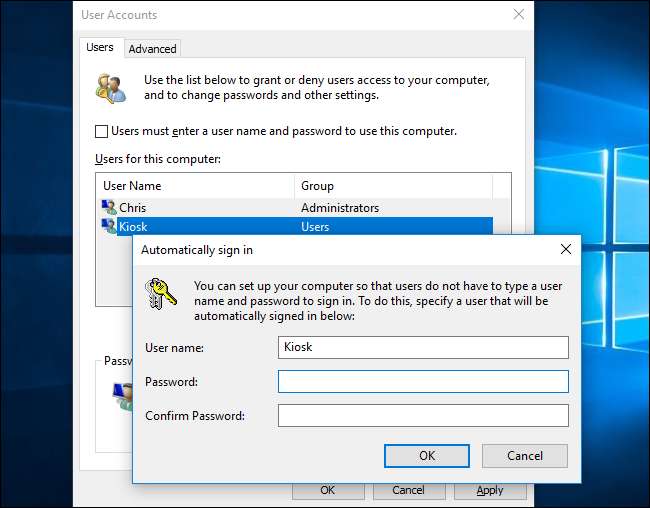
Als u andere accounts heeft, moet u deze beveiligen
Als u deze functie gebruikt om een Windows 10- of 8.1-systeem in een kiosk te veranderen en deze open te laten voor het publiek, denk dan aan beveiliging. Iedereen kan naar het systeem komen, vijf keer op Ctrl + Alt + Delete of de Windows-toets drukken en proberen in te loggen op uw standaard beheerdersaccount. Zorg ervoor dat het beheerdersaccount een sterk wachtwoord heeft, zodat mensen niet voorbij de beperkingen van het kiosksysteem kunnen komen en toegang krijgen tot de rest van het systeem.

Windows vervangen door een aangepaste shell (alleen Enterprise en Education)
VERWANT: 10 functies die alleen beschikbaar zijn in Windows 10 Enterprise (en Education)
Windows 10 heeft een nieuwe, gerelateerde functie toegevoegd genaamd Shell Launcher. Helaas is het zo beperkt tot de Enterprise- en Education-edities van Windows 10 . Deze functie is niet opgenomen in Windows 10 Professional.
Met Shell Launcher kunt u de shell van Windows 10, dat wil zeggen Windows Verkenner, vervangen door een aangepaste shell naar keuze. U kunt elke traditionele desktop-applicatie als een aangepaste shell gebruiken. Een bedrijf zou pc's kunnen beperken tot een enkele traditionele desktop-applicatie of een op maat gemaakte shell-omgeving kunnen creëren.
Omdat dit bedoeld is voor meer ervaren systeembeheerders, is het ingewikkelder om in te stellen. Raadplegen Microsoft's Shell Launcher-documentatie voor meer informatie.


![Pokémon Go heeft volledige toegang tot je Google-account. Hier leest u hoe u het [Updated] kunt oplossen](https://cdn.thefastcode.com/static/thumbs/pok-mon-go-has-full-access-to-your-google-account-here-s-how-to-fix-it-updated.jpg)




